
▣ 필드 조회 속성 설정
◑ <대여> 테이블의 '고객코드' 필드에 대하여 다음과 같이 조회 속성을 설정하시오.
▶ <고객> 테이블의 '고객ID', '이름', '휴데폰'을 가져와서 콤보 상자의 형태로 표시하도록 설정하시오.
▶ 필드에는 '고객ID'가 저장되도록 하시오.
▶ '고객ID' 필드는 보이지 않도록 설정하고, '이름'과 '핸드폰' 필드는 각각 2cm, 3cm의 너비로 목록 너비는 2열의 잘림 없이 표시되도록 설정하시오.
▶ 목록 이외의 값은 입력되지 않도록 하시오.
☞ 1. <대여> 테이블의 바로 가기 메뉴에서 [디자인 보기]를 클릭한다.
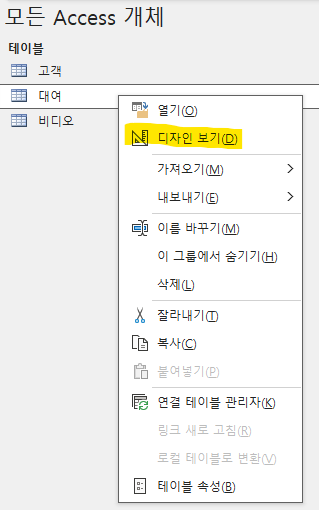
2. <대여> 테이블의 디자인 보기 상태에서 '고객코드' 필드를 선택하고 '필드 속성'의 [조회] 탭을 클릭한 후, '컨트롤 표시' 속성 입력란의 목록단추를 클릭하여 '콤보 상자'를 선택한다.

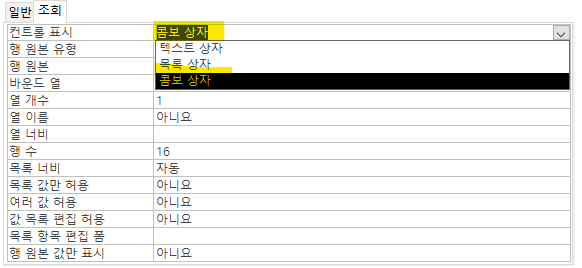
3. [조회] 탭의 속성 목록이 변경되면 '행 원본' 속성 입력란의 [작성기(···)]를 클릭하여 <고객> 테이블을 추가한 후 [닫기]을 클릭한다.
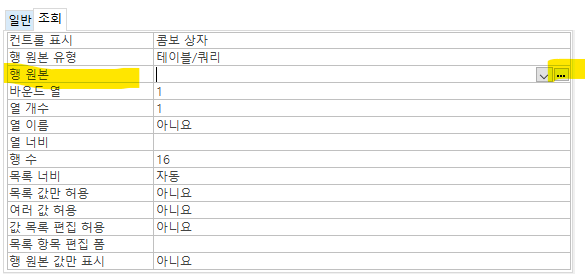

4. 아래 드림과 같이 쿼리 작성기에 필요한 필드들을 디자인 눈금에 추가하고 창을 닫는다. 변경한 내용은 저장하여 업데이트한다.
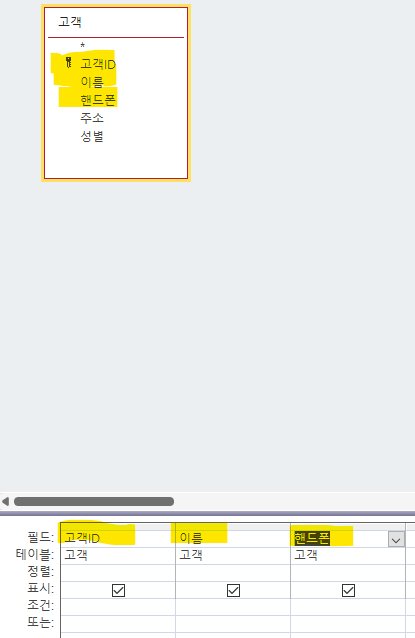
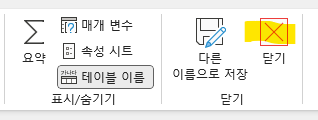
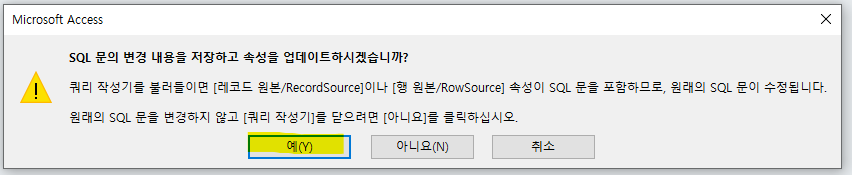
5. '고객코드' 필드를 선택하고 '필드속성'의 [조회] 탭에서 '바운드 열' 입력란에 「1」, '열개수' 입력란에 「3」, '열 너비' 속성 입력란에 「0;2;3」, '목록 너비' 입력란에 「5」를 입력한 후 '목록 값만 허용' 입력란의 목록 단추를 클릭하여 '예'를 선택한다.
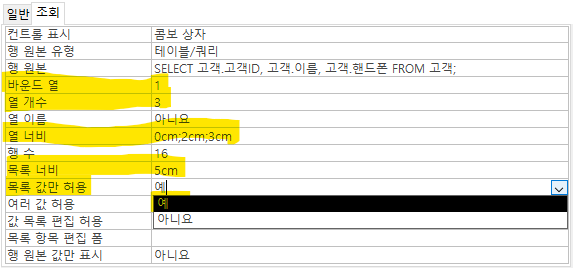
6. 빠른 실행 모음에서 [저장] 버튼을 클릭한 후 [테이블 도구]-[디자인][보기] 그룹의 [보기]에서 [데이트시트 보기]를 눌러 '고객코드' 필드의 콤보 상자를 확인한다.
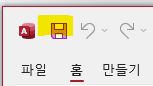
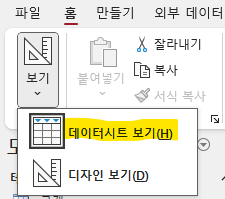
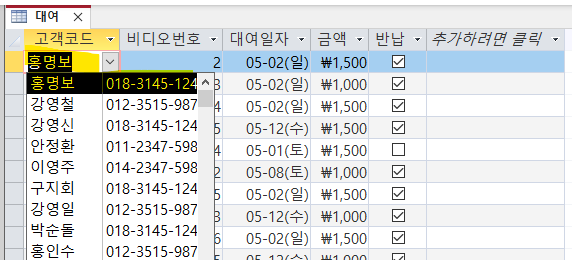

'IT자격증공부방' 카테고리의 다른 글
| 컴퓨터 활용능력1급 실기(데이터베이스)필드 조회 속성 설정#4 (0) | 2024.05.15 |
|---|---|
| 컴퓨터 활용능력1급 실기(데이터베이스)필드 조회 속성 설정#3 (0) | 2024.05.15 |
| 컴퓨터 활용능력1급 실기(데이터베이스)필드 조회 속성 설정#1 (0) | 2024.05.15 |
| 컴퓨터 활용능력1급 실기(데이터베이스)테이블추가(5점)#4 (0) | 2024.05.12 |
| 컴퓨터 활용능력1급 실기(데이터베이스)테이블추가(5점)#3 (0) | 2024.05.12 |




